主页 > 经验 >
如何设置阻止陌生U盘在自己电脑上启动 win7电脑如何阻止陌生U盘
如何设置阻止陌生U盘在自己电脑上启动 win7电脑如何阻止陌生U盘启动。我们的电脑是非常隐私的,因为里面存放了很多隐私的文件。所以很多人喜欢设置自己的电脑禁止陌生的u盘在电脑上启动复制文件。那么我们应该怎么去设置呢?一起来看看吧。
1.首先,咱们自然需要将U盘先插上电脑,只需要插上自己需要默认的U盘就可以了!其他的U盘就不要插了。连接好之后,咱们点击开始-控制面板,在控制面板的界面中找到“设备管理”并点击进入。
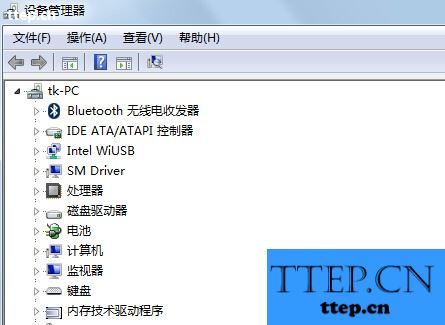
2.来到设备管理器界面,在左侧的菜单中点击“磁盘驱动器”,这样就可以找到连接在电脑中的U盘驱动了。
3.找到U盘之后,咱们右键点击,选择属性,在属性窗口中切换到“详细信息”这一栏,接下来在下方的属性下拉菜单中点击硬件ID,这样,下面的值的窗口中就会出现你的U盘的详细信息了,我们只需要将这些信息全部选中,然后复制下来保存好。
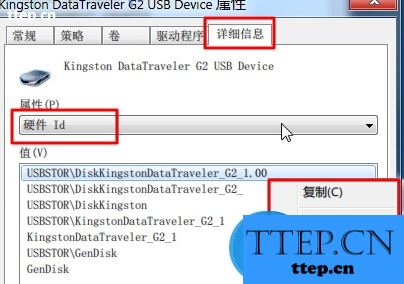
4.接下来再次返回设备管理器界面,在左侧的菜单中找到“USB大容量存储设备”并点击,然后如上面的步骤一样,将该硬件ID的信息复制下来。
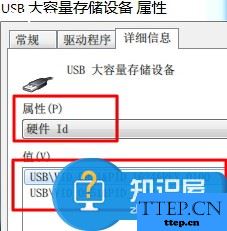
5.同时按下win+r打开运行窗口,然后输入gpedit.msc并点击回车,接下来打开windows系统工具箱,找到其中组策略这一项并双击。
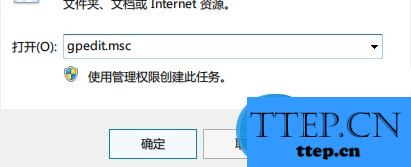
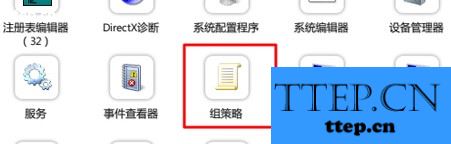
6.在左侧的菜单中依次点击计算机配置→管理模板→系统→设备安装→设备安装限制,点击打开右边窗口中的“禁止安装未由其他策略设置描述的设备”,在弹出来的窗口中选择“已启用”,然后确定。
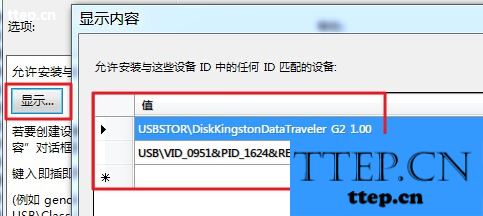
7.接下来点击“允许安装与下列设备ID相匹配的设备”这一项,然后同样设置为“已启用”,点击下方的显示,然后在显示内容中将刚刚复制下来的硬件ID信息添加上去就可以了。
当你们为了想要保护隐私进行专业的设置的时候,不懂的你们可以看看上面是怎么解决的吧,相信可以帮助到你们的。
1.首先,咱们自然需要将U盘先插上电脑,只需要插上自己需要默认的U盘就可以了!其他的U盘就不要插了。连接好之后,咱们点击开始-控制面板,在控制面板的界面中找到“设备管理”并点击进入。
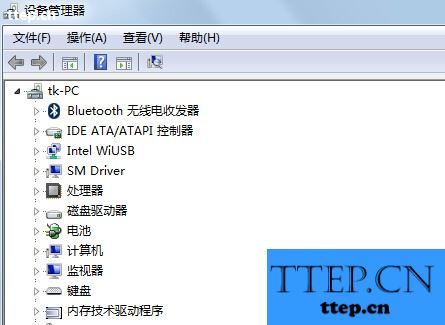
2.来到设备管理器界面,在左侧的菜单中点击“磁盘驱动器”,这样就可以找到连接在电脑中的U盘驱动了。
3.找到U盘之后,咱们右键点击,选择属性,在属性窗口中切换到“详细信息”这一栏,接下来在下方的属性下拉菜单中点击硬件ID,这样,下面的值的窗口中就会出现你的U盘的详细信息了,我们只需要将这些信息全部选中,然后复制下来保存好。
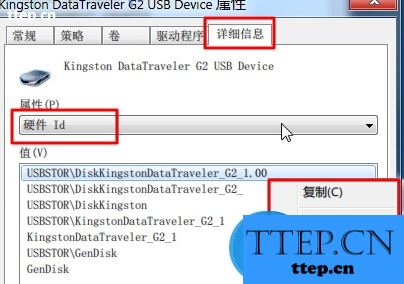
4.接下来再次返回设备管理器界面,在左侧的菜单中找到“USB大容量存储设备”并点击,然后如上面的步骤一样,将该硬件ID的信息复制下来。
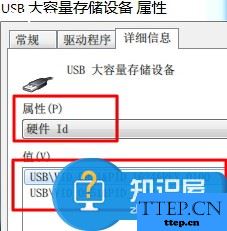
5.同时按下win+r打开运行窗口,然后输入gpedit.msc并点击回车,接下来打开windows系统工具箱,找到其中组策略这一项并双击。
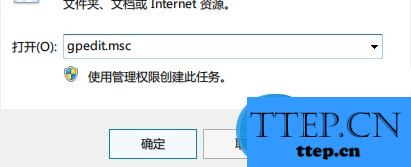
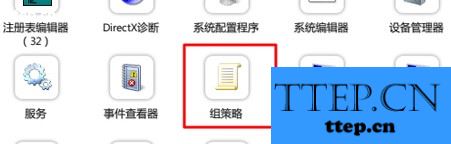
6.在左侧的菜单中依次点击计算机配置→管理模板→系统→设备安装→设备安装限制,点击打开右边窗口中的“禁止安装未由其他策略设置描述的设备”,在弹出来的窗口中选择“已启用”,然后确定。
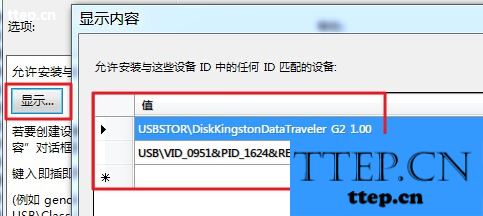
7.接下来点击“允许安装与下列设备ID相匹配的设备”这一项,然后同样设置为“已启用”,点击下方的显示,然后在显示内容中将刚刚复制下来的硬件ID信息添加上去就可以了。
当你们为了想要保护隐私进行专业的设置的时候,不懂的你们可以看看上面是怎么解决的吧,相信可以帮助到你们的。
- 最近发表
- 赞助商链接
